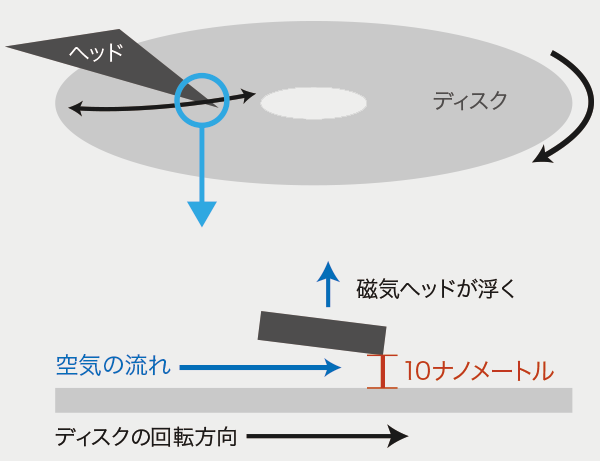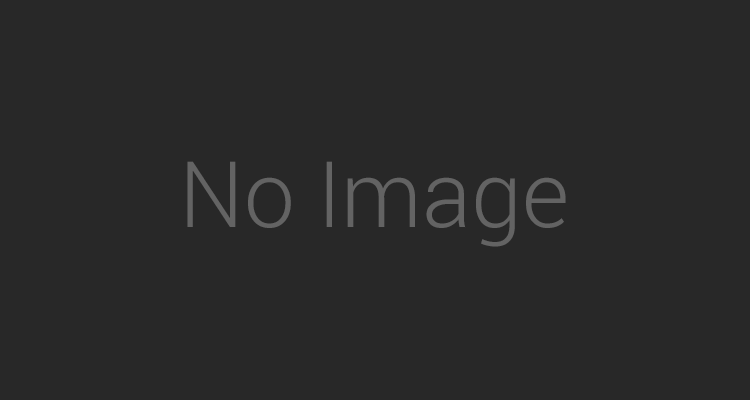windwos11、windows10でフォルダが開かない、エクスプローラーが反応しない時の対処法【即時対応】
2023-11-07 864 2155結論、フリーソフトのエクスプローラーを使うべし!
色々ネットに出回っている情報を見て試しましたが、効果ありませんでした。
ですので、「Tablacus Explorer」というソフトをダウンロード。ググってください
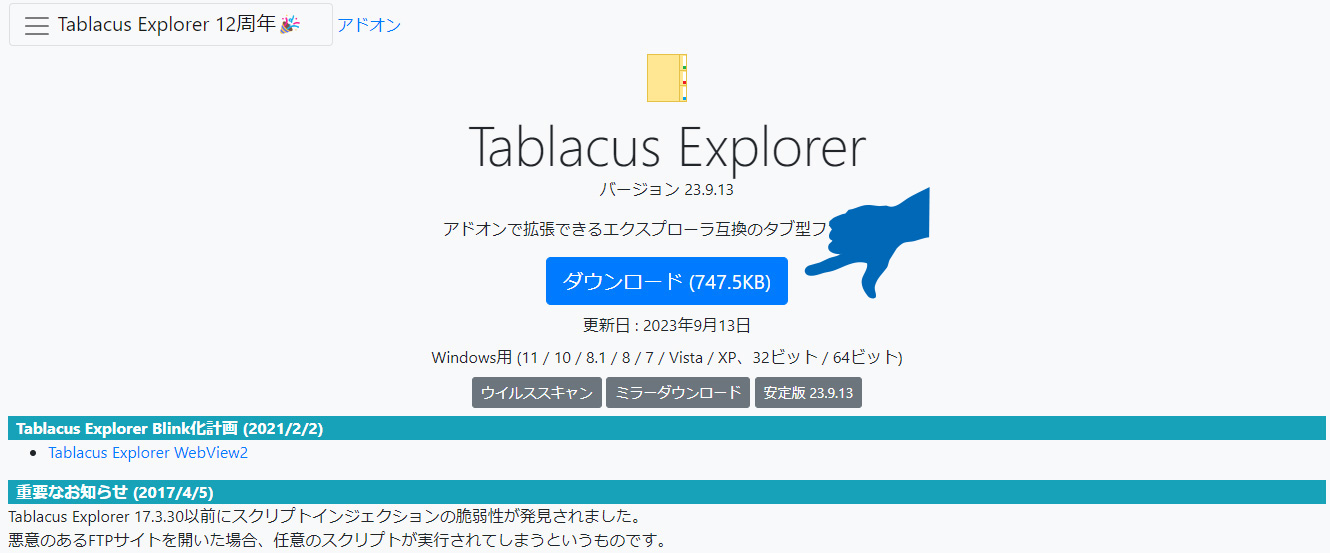
このソフトはインストール型ではなく、ダウンロードしたzipを解凍して、
中にある「TE64.exe」を起動することで立ち上がる形式です。
ここで問題が。
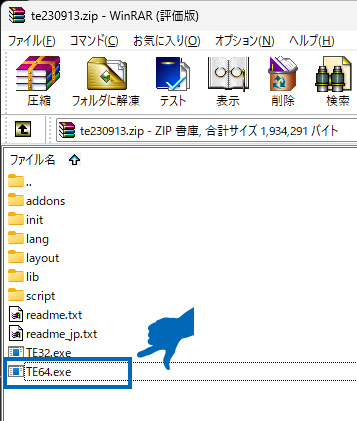
解凍後にフォルダが開けないから、TE64.exeのファイルをダブルクリックできない。
なので、自分でコマンドプロントなどで実行する必要が出てくる。
目的は「TE64.exe」のショートカットをデスクトップかタスクバーに置いて、
気軽に起動できるようになれば、全てのフォルダの操作を通常のように行えるようになります。
もう少しです。
コマンドプロントを立ち上げてください。左下の検索ボックスに「koma」と打ち込んでも出てきます
そして、下記画像のとおりに、打ってエンターを押していってください
「cd」は開くという意味で、その後にスペース、フォルダ名で移動していきます。
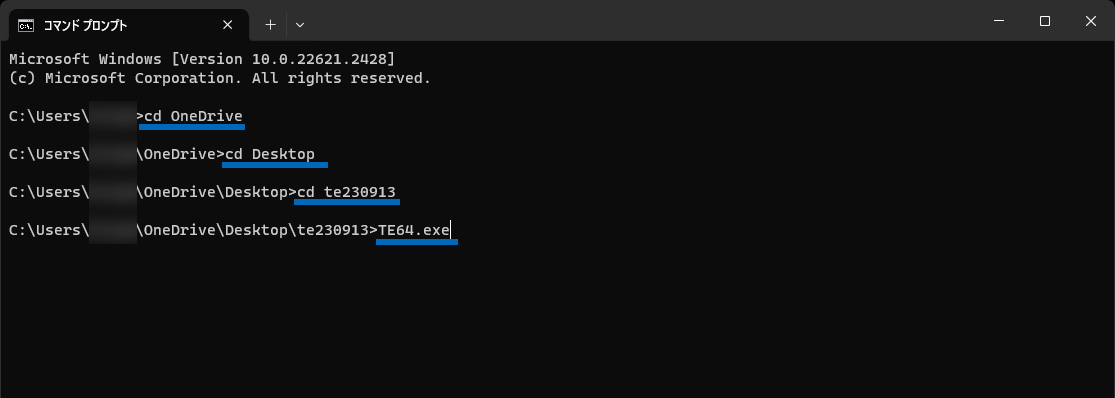
すると!Tablacus Explorerが立ち上がりました!フォルダが開けました
あとはショートカットをTablacus Explorer上で作れば、いつでも簡単に立ち上げられるようになります
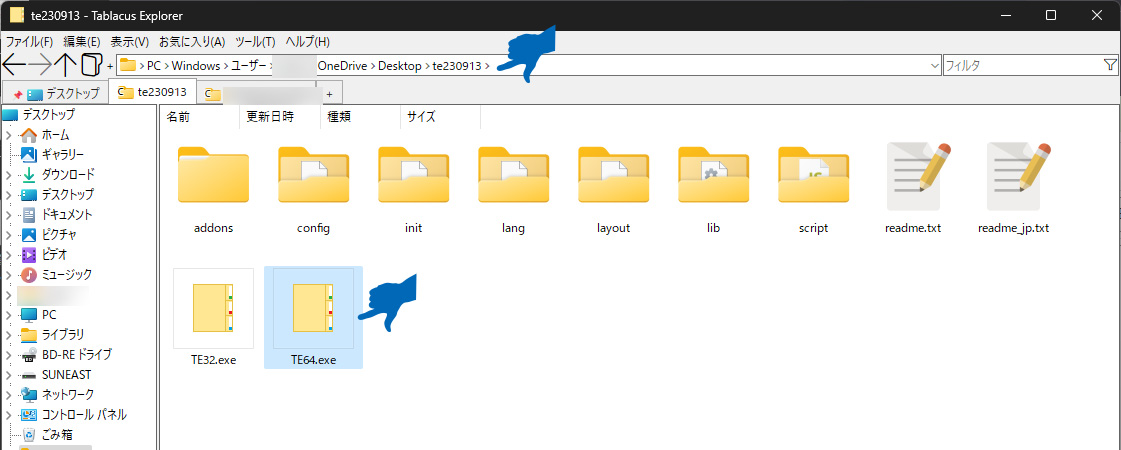
Tablacus Explorerのフォルダにある「TE64.exe」を右クリックでドラッグして、離したところでショートカットを作成してください
以上で、めでたしめでたし\(^o^)/
エクスプローラーのバグは解決しないものと思い、別にフリーのエクスプローラーでいいやと割り切りました。
むしろ、慣れればこっちの方が使いやすくなるかもという。
- 関連タグ: